Werbung
Moderne Browser wie Chrome, Firefox und Internet Explorer enthalten jetzt im Browser basierende „Geolocation“-Dienste. Dadurch wird versucht, Sie basierend auf Ihrer IP-, Wi-Fi- oder Netzwerkposition zu lokalisieren. Es wird aus verschiedenen Gründen verwendet, einschließlich des Hinzufügens eines Standorts zu Ihren Tweets oder Facebook-Updates oder um Sie auf einer Karte zu lokalisieren. Möglicherweise möchten Sie diese Standort-IP aus Datenschutzgründen verbergen oder fälschen, und es ist nicht allzu schwer, dies zu tun.
Was ist Geolokalisierung?
Geolocation ist eine Technologie, die Ihre Position auf dem Planeten ortet und mit Ihrem Webbrowser (oder einer anderen Anwendung) verbindet. Einige Dienste funktionieren, um Standortdienste in Ihrem Webbrowser bereitzustellen. Einer ist ein Google-Dienst, der Ihre IP- und verbundenen Netzwerkinformationen untersucht und mit bekannten Standorten abgleicht, Microsoft betreibt einen anderen ähnlichen Dienst. Apple verwendet den internen Dienst CoreLocation, um Sie über eine Vielzahl von Diensten zu orten. Die Geolokalisierung hat viele nützliche Anwendungen, aber sie hat auch einige ernsthafte Auswirkungen auf die Privatsphäre.
Geolocation deaktivieren
Das Deaktivieren der Standortfunktionen in beiden Browsern ist ziemlich einfach. Wenn Sie zum ersten Mal die Möglichkeit haben, den Standort in Firefox zuzulassen oder zu verweigern, können Sie ihn direkt über dieses Menü deaktivieren. Wenn Sie es bereits zugelassen haben, gehen Sie zu den Konfigurationseinstellungen, indem Sie eingeben über: config in Ihrem Browserfenster. Finde die Einstellung geo.aktiviert und doppelklicken Sie darauf, um es auf „falsch.”
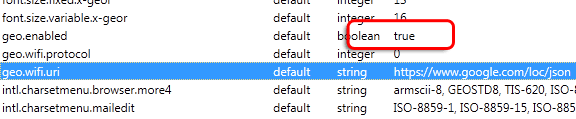
In Google Chrome sind die Einstellungen in  -> Optionen -> Unter der Haube -> Inhaltseinstellungen -> Standort:
-> Optionen -> Unter der Haube -> Inhaltseinstellungen -> Standort:
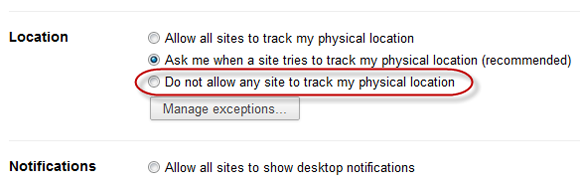
Setzen Sie die Option „Erlaube keiner Website, meinen physischen Standort zu verfolgen“, um die Geolokalisierung in Chrome zu deaktivieren.
In Internet Explorer 9 können Sie auch die Ortungsdienste deaktivieren. Gehen in Internetoptionen -> Datenschutz. Auswählen "Lassen Sie niemals zu, dass Websites Ihren physischen Standort verfolgen.”
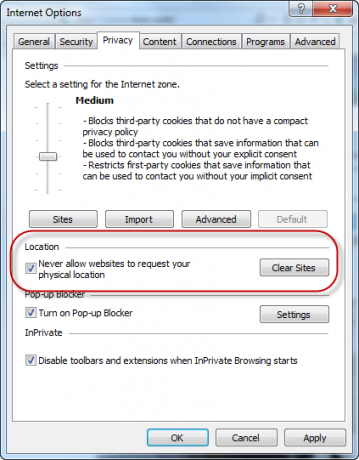
Deinen Standort vortäuschen
Der einfachste Browser, um Ihren Standort zu fälschen, ist Firefox. Tatsächlich gibt es eine Browsererweiterung namens Geolocater (sic), die genau das tut.
Laden Sie Geolocator herunter, installieren Sie es und starten Sie Ihren Browser neu. Um es zu konfigurieren, müssen Sie in das „Werkzeuge”-Menü, klicken Sie also mit der rechten Maustaste oben in Ihrem Browser und aktivieren Sie das Dateimenü, um Zugriff auf die Konfiguration zu erhalten.

Wenn Sie es starten, müssen Sie einen neuen Speicherort hinzufügen und den Namen angeben, um ihn zu speichern. Suchen oder navigieren Sie zu dem Ort, den Sie festlegen möchten, geben Sie den Namen in das Feld rechts ein und klicken Sie dann auf die Schaltfläche, die wie ein Drachen mit einem Häkchen aussieht, um ihn zu speichern.
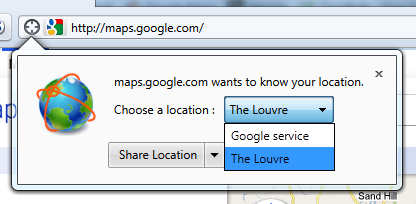
Wenn Sie das nächste Mal zu einer Website mit aktivierter Geolokalisierung gehen, können Sie den Standort ändern, den Sie an sie senden möchten, und dann „Teilen“, um Ihren Standort zu fälschen.
Es gibt eine andere Alternative, die sowohl in Firefox als auch in Chrome funktioniert, aber Sie müssen die Dateien bearbeiten, um dies zu erreichen.
Die Funktionsweise dieser Geolokalisierungsdienste besteht darin, dass Sie eine Datei von Google anfordern, die dann mit Ihrem Standort im JSON-Format antwortet. Um dies in Firefox zu fälschen, können Sie auf Ihrem Computer eine Datei mit diesem Text erstellen:
{"location":{"latitude":48.861426,2.338929,"longitude":2.338929, "accuracy":20.0}}
Sie können diesen Standort finden, indem Sie ihn in Google Maps oder einem anderen Kartenprogramm suchen, das Latitude und Longitude unterstützt. Google Maps generiert einen Link, der wie folgt aussieht:
http://maps.google.com/?ie=UTF8&ll=48.861426,2.338929&spn=0.011237,0.027874&z=16
In diesem Fall ist die erste Zahl der Breitengrad und die zweite der Längengrad.
Sie können dies in einer einfachen Textdatei auf Ihrem Computer ablegen und dann die Firefox-Einstellung in aktualisieren über: config genannt geo.wifi.uri zum Speicherort auf Ihrem Computer. Unter Windows sieht es ungefähr so aus:
file:///C:/Users/Username/Documents/location.txt
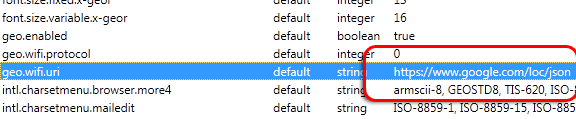
Stellen Sie sicher, dass das Verzeichnis Leerzeichen enthält, um diese durch %20 zu ersetzen, um eine ordnungsgemäße Codierung zu gewährleisten. Starten Sie Firefox neu und Ihr Standort zeigt die aktualisierten Informationen an.

Der Standort ist deaktiviert – Sie können jedoch weiterhin verfolgt werden
Auch wenn Ortungsdienste deaktiviert oder gefälscht wurden, werden viele Informationen über Ihren Standort allein über das Internet gesendet. Ihre IP-Adresse kann Ihren Standort auf Ihr Land und vielleicht sogar auf die Stadt, in der Sie sich befinden, eingrenzen. Beachten Sie jedoch, dass Ihr Standort basierend auf diesen Informationen weiterhin verfolgt werden kann, es sei denn, Sie verwenden ein VPN.
Sie können einen Proxy verwenden, um Ihren Standort zu verbergen. Wenn dein Der Firefox-Proxyserver weigert sich, eine Verbindung herzustellen So reparieren Sie den Firefox-Proxyserver, wenn er Verbindungen ablehntFirefox kann aufhören zu arbeiten, wenn der Proxy-Server Verbindungen ablehnt. Sehen wir uns an, warum der Fehler auftritt und wie Sie ihn beheben können. Weiterlesen , so können Sie es beheben:
Bildnachweis: tranchis
Dave Dräger arbeitet bei XDA Developers in einem Vorort von Philadelphia, PA.


